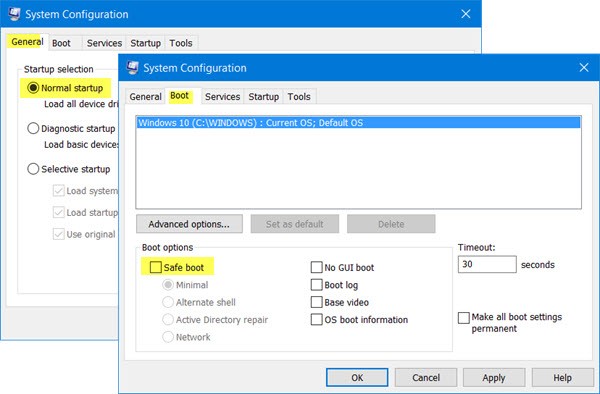Κανονικά, ξεκινάμε τον υπολογιστή μας σε ασφαλή λειτουργία για να διορθώσουμε σφάλματα. Ωστόσο, σε ορισμένες περιπτώσεις, μερικές φορές ξεκινάτε τον υπολογιστή σας σε ασφαλή λειτουργία και ο υπολογιστής παγώνει. Επομένως, πώς να διορθώσετε το σφάλμα σε αυτήν την περίπτωση, ανατρέξτε στο παρακάτω άρθρο του WebTech360.
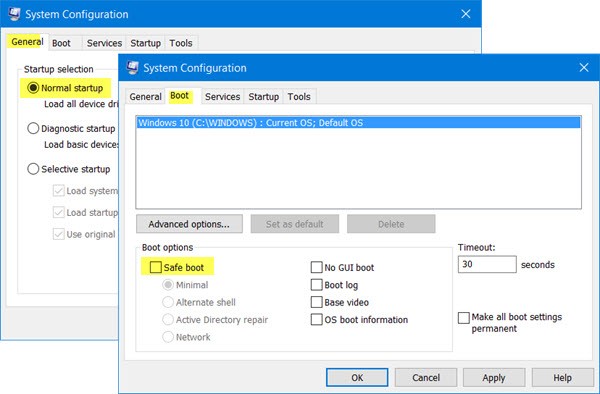
Δεν είναι δυνατή η έξοδος από την ασφαλή λειτουργία
Για να διορθώσετε το σφάλμα ότι οι υπολογιστές με Windows 10/8/7 δεν μπορούν να τερματίσουν την ασφαλή λειτουργία, ακολουθήστε τα παρακάτω βήματα:
1. Ενώ βρίσκεστε σε ασφαλή λειτουργία, πατήστε τον συνδυασμό πλήκτρων Windows + R για να ανοίξετε το παράθυρο εντολών Εκτέλεση.
Στη συνέχεια, πληκτρολογήστε msconfig στο παράθυρο Εκτέλεση και πατήστε Enter για να ανοίξετε το Βοηθητικό πρόγραμμα ρύθμισης παραμέτρων συστήματος.
Στο παράθυρο του Βοηθητικού Προγράμματος Ρύθμισης Συστήματος, στην καρτέλα Γενικά , βεβαιωθείτε ότι είναι επιλεγμένη η επιλογή Κανονική εκκίνηση . Στη συνέχεια, στην καρτέλα Εκκίνηση, βεβαιωθείτε ότι η επιλογή Ασφαλής εκκίνηση στην ενότητα Εκκίνηση είναι Μη επιλεγμένη.
Τέλος, κάντε κλικ στο κουμπί Εφαρμογή/OK και επανεκκινήστε τον υπολογιστή σας.
2. Εάν η παραπάνω μέθοδος εξακολουθεί να μην διορθώνει το σφάλμα, ακολουθήστε τα παρακάτω βήματα:
Ενώ βρίσκεστε σε ασφαλή λειτουργία, πατήστε τα πλήκτρα Windows + R για να ανοίξετε το παράθυρο εντολών "Εκτέλεση". Στη συνέχεια, πληκτρολογήστε cmd και περιμένετε, πατήστε Ctrl + Shift και πατήστε Enter για να ανοίξετε τη Γραμμή εντολών με δικαιώματα διαχειριστή.
Στο παράθυρο της γραμμής εντολών, πληκτρολογήστε την παρακάτω εντολή και πατήστε Enter:
bcdedit /deletevalue {current} safeboot
Τέλος, επανεκκινήστε τον υπολογιστή σας και ελέγξτε αν εκκινείται σε κανονική λειτουργία.
Η εντολή BCDEdit /deletevalueθα διαγράψει ή θα καταργήσει τις επιλογές εκκίνησης (εάν υπάρχουν) από τον χώρο αποθήκευσης δεδομένων διαμόρφωσης εκκίνησης των Windows (BCD). Μπορείτε να χρησιμοποιήσετε την εντολή BCDEdit /deletevalueγια να καταργήσετε τις επιλογές που προστέθηκαν με το BCDEdit /set.